Ce tutoriel
est une traduction d'une création originale de Meetjes dont j'ai
obtenu la permission pour la traduire.
Il est
strictement
interdit
de copier cette traduction, de la distribuer sur le Net sans ma
permission écrite et/ou d'afficher votre résultat sur le Net
sans y inclure le lien original de Meetjes et le lien de cette
traduction.
Merci de respecter notre travail.
Vous
trouverez le tutoriel original
ici.
Thank you Meta to have given me the permission to translate your
tutorial.
La création de cette
traduction a été réalisée avec PSPX3
Filtres
* Alien Skin – Eyecandy 5 – Impact
* Mehdi –
Local Equalization
* Krusty’s FX vol II 2.0- Generator A-1
(Eye)
* Transparency – Eliminate Black
* AP 01
[Innovations] – Lines Silverlining
* Flaming Pear – Flexify 2
* MuRa’s Meister – Copies
* Bordermania
Pour télécharger ces filtres, cliquez
ici
Installer les filtres dans le répertoire Plugins de votre choix
Matériel
* Tubes - Sélection - Masque
* Preset pour
Alien Skin Eye Candy 5 – Impact
* Preset pour Flaming Pear - Flexify 2
* Preset pour
Effets artistiques –
Bulles
Le tube de la femme est une création de Nicole
Les tubes décoratifs sont des créations de Meetjes
Il est strictement interdit
d'enlever la signature, de renommer les tubes ou de redistribuer
les tubes sans l'autorisation écrite des créateurs de ces tubes.
Merci de respecter leurs conditions d'utilisations.
Cliquez sur cet icône pour télécharger le Matériel
Préparation.
Ouvrir les tubes
À l'aide de la touche Shift et la lettre D de votre clavier,
faire une copie des tubes. Fermer les originaux.
Placer la sélection dans le répertoire My PSP Files de PSP,
dossier Sélections
Le preset
Msb_Preset_PS_Lily doit être importé dans
le filtre Alien Skin Eye Candy 5 - Impact.
Pour
les importer, cliquez deux fois sur le fichier. Vous aurez un
message vous confirmant l'importation
Si vous avez des
problèmes avec cette façon d'importer les presets, cliquez sur
le bouton Manage du filtre et ensuite sur Import. Vous allez
dans votre dossier Matériel et choisir le preset demandé.
Palette Styles et Textures
Couleur Premier plan =
#b5aea6
Couleur Arrière-plan =
#e0e1dc
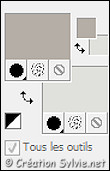
Ouvrir la fenêtre de configuration de la couleur
Premier plan
Onglet Dégradé
Style Linéaire –
Angle à 45 – Répétitions à 4 – Inverser
coché
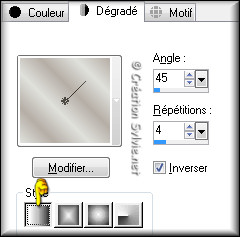
Vous êtes prêt alors allons-y. :)
|
Pour vous guider pendant la création de ce tag,
cliquer sur cette flèche avec le bouton gauche de la
souris et déplacer pour marquer votre ligne
 |
Étape 1
Ouvrir une nouvelle image transparente de
900 x 600 pixels
Appliquer le dégradé
Étape 2
Sélections -
Sélectionner tout
Ouvrir le tube
nicole-femme-130-2012
Édition – Copier
Retourner à votre tag
Édition -
Coller dans la sélection
Sélections -
Désélectionner tout
Effets - Effets d'image -
Mosaïque sans jointures

Réglage - Flou -
Flou gaussien
Rayon à 50
Étape 3
Calques –
Dupliquer
Effets - Modules externes -
Mehdi – Local
Equalization
Palette des calques
Changer le mode
Mélange pour
Recouvrement
Réduire l'opacité à 40
Calques - Fusionner -
Fusionner les calques
visibles
Étape 4
Calques -
Nouveau calque raster
Appliquer le dégradé
Effets - Modules externes -
Krusty FX vol II 2.0
Generator de A-1 (eye)
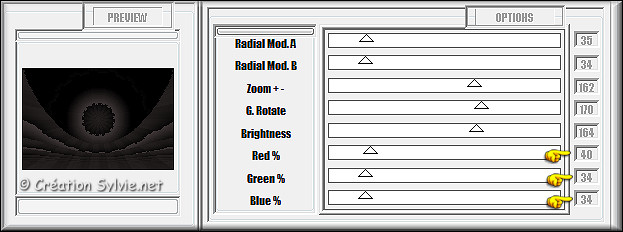
Effets - Modules externes –
Transparency –
Eliminate black
Palette des calques
Changer le mode
Mélange pour
Recouvrement
Réduire l'opacité à 70
Étape 5
Calques -
Nouveau calque raster
Effets - Effets artistiques –
Bulles
Cliquez sur
la petite flèche des paramètres
Sélectionner le preset
Msb_Preset_Ballen et
bellen_24-12-12 et cliquez sur Ok

Image –
Redimensionner
Décochez
Redimensionner tous les calques
Redimensionner à
85%
Palette des calques
Réduire
l'opacité à 90
Mettre de côté. Nous y
reviendrons plus tard
Étape 6
Ouvrir une nouvelle image transparente de
200 x 200 pixels
Sélections -
Sélectionner tout
Étape 7
Ouvrir à nouveau le tube
nicole-femme-130-2012
Outil Sélection –
Rectangle
Sélectionner cette partie du tube
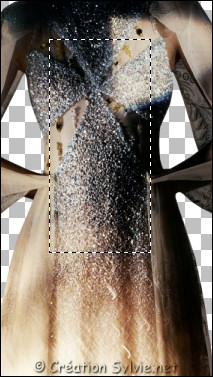
Édition –
Copier
Fermer
le tube sans l'enregistrer
Retourner à l'image
200 x 200
Édition - Coller dans la
sélection
Sélections - Désélectionner tout
Effets - Effets d'image -
Mosaïque sans jointures
Même
configuration que l'étape 2 (déjà en mémoire)
Étape 8
Palette Styles et
Textures
Couleur
Premier plan
Cliquez sur le bouton
Dégradé et choisir le
bouton Motif
Ouvrir la fenêtre de configuration
Sélectionner le motif que
vous venez de créer

Étape 9
Retourner à l'image
900 x 600
Calques - Nouveau calque
raster
Sélections - Charger/enregistrer une sélection
- Charger la sélection à partir du disque
Sélectionner la sélection
Msb_Sel_Shideh_01 et
cliquez sur Charger
Appliquer le motif
dans la sélection
Sélections -
Désélectionner tout
Étape 10
Calques –
Dupliquer
Image – Renverser
Calques - Fusionner -
Fusionner avec le calque de dessous
Palette des calques
Réduire
l'opacité à 62
Étape 11
Palette Styles et
Textures
Couleur
Premier plan
Cliquez sur le bouton
Motif et choisir le
bouton Dégradé
Calques - Nouveau
calque raster
Appliquer le
dégradé
Effets
- Modules externes - Flaming Pear - Flexify 2
Cliquez sur la
flèche rouge

Aller jusqu'à votre dossier matériel
Sélectionner le
preset
Msb_Preset_FP_Flex_24-12-12
Cliquez sur
Ouvrir et cliquez sur
Ok
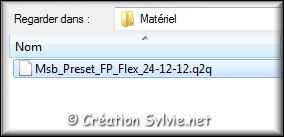
Configuration du preset
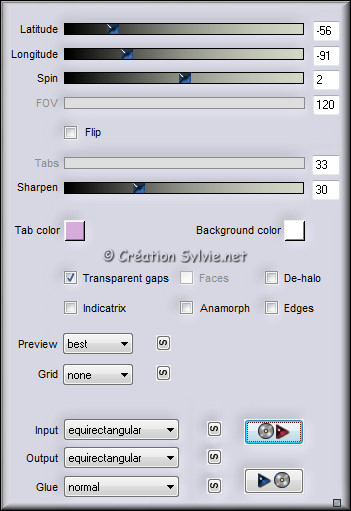
Étape 12
Calques -
Dupliquer
Image - Miroir
Palette des calques
Réduire
l'opacité à 50
Calques - Fusionner -
Fusionner avec le calque de dessous
Effets - Effets de distorsion - Cintrage
Intensité
à
50%
Réglage - Netteté - Netteté
Palette des calques
Changer le mode
Mélange pour
Recouvrement
Réduire l'opacité à 75
Effets - Effets 3D -
Ombre de portée
Couleur Noire
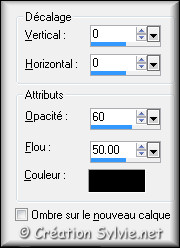
Étape 13
Palette Styles et
Textures
Couleur
Premier plan
Cliquez sur le bouton
Dégradé et choisir le
bouton Couleur
Nouvelle couleur Premier plan = #231e1a
Calques -
Nouveau calque raster
Outil Sélection –
Rectangle
Dans la barre d'outils, cliquez sur l'icône
Sélection personnalisée


Appliquer la
nouvelle couleur Premier plan
Sélections
- Modifier - Contracter de 1 pixel
Édition - Effacer (Suppr)
Sélections -
Désélectionner tout
Étape 14
Calques -
Nouveau calque raster
Outil Sélection –
Rectangle
Dans la barre d'outils, cliquez sur l'icône
Sélection personnalisée

Appliquer la couleur Arrière-plan
(bouton droit de la souris)
Sélections -
Désélectionner tout
Effets - Effets de distorsion –
Vagues

Étape 15
Outil
Stylo
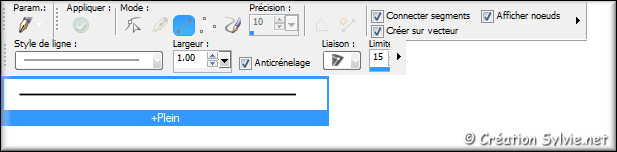
En
maintenant la touche Shift enfoncée, tracer une ligne de gauche
à droite
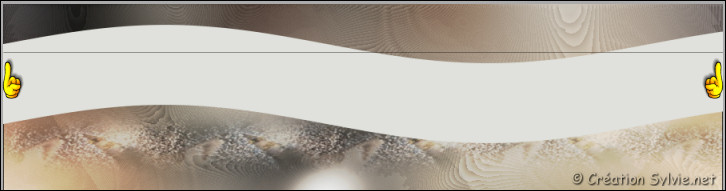
Calques -
Convertir en calque
raster
Effets - Effets de distorsion –
Vagues
Même
configuration que l'étape
11 (déjà en mémoire)
Calques -
Dupliquer
Effets - Effets d'image –
Décalage
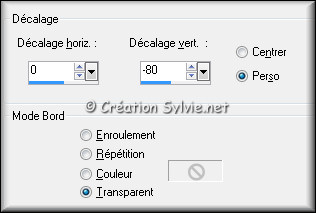
Faire
2 fois
Calques -
Fusionner - Fusionner
avec le calque de dessous
Réglage - Netteté -
Netteté
Étape 16
Outil Baguette magique –
Tolérance à 0
Sélectionner le centre

Sélections - Modifier -
Agrandir de 1 pixel
Sélections -
Transformer la sélecion en calque
Effets - Effets de
textures – Texture
Sélectionner la texture Petites pierres
(Corel_15_045)
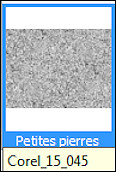
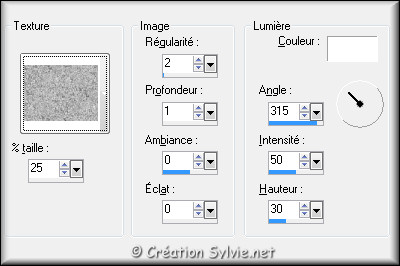
Calques - Fusionner -
Fusionner avec le calque
de dessous
Sélections -
Désélectionner tout
Étape 17
Calques -
Dupliquer
Image - Renverser
Calques - Fusionner -
Fusionner avec le calque de dessous
Palette des calques
Changer le mode
Mélange pour
Lumière douce
Réduire l'opacité à 34
Faire
2 fois
Calques -
Agencer - Déplacer vers
le bas
Effets - Effets 3D -
Ombre de portée
Couleur Noire
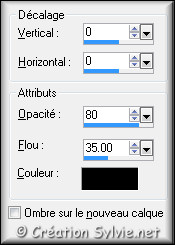
Étape 18
Votre tag ressemblera à
ceci :

Votre palette des calques ressemblera à ceci :
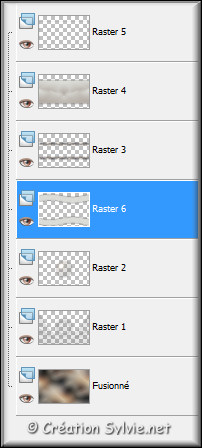
Étape 19
Ouvrir le tube
Msb_Deco_29-12-12_01
Édition – Copier
Retourner à votre tag
Édition -
Coller comme nouveau
calque
Calques - Agencer -
Placer en haut de la pile
Effets - Modules externes –
Mura's Meister – Copies
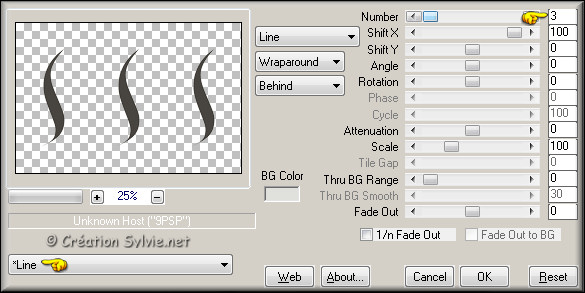
Effets - Effets d'image –
Mosaïque sans jointures
Même
configuration que l'étape 2 (déjà en mémoire)
Effets - Effets de distorsion –
Vent
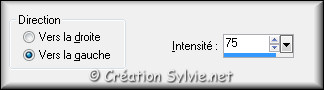
Palette des calques
Changer le mode
Mélange pour
Assombrir
Réduire
l'opacité à 24
Étape 20
Palette Styles et
Textures
Nouvelle couleur
Premier plan = #484540
Nouvelle couleur
Arrière-plan = #b5aea6
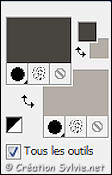
Ouvrir la fenêtre de configuration de la couleur
Premier plan
Onglet Dégradé
Style Linéaire –
Angle à 0 – Répétitions à 4 – Inverser
coché
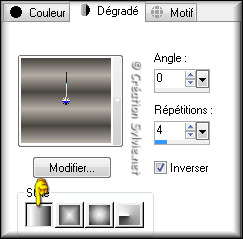
Étape 21
Calques -
Nouveau calque raster
Sélections - Charger/enregistrer une sélection
- Charger la sélection à partir du disque
Sélectionner la
sélection Msb_Sel_
sélection Shideh_02 et cliquez sur
Charger
Outil
Pot de peintre
Changer l'opacité à à 50
Appliquer le dégradé
dans la sélection
Sélections -
Désélectionner tout
Effets - Modules externes -
AP 01 [Innovations] -
Lines Silverlining
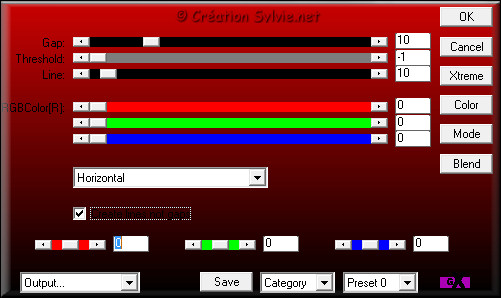
Effets - Effets de distorsion
– Vent
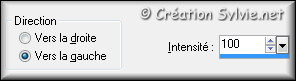
Calques - Dupliquer
Image - Miroir
Calques - Fusionner -
Fusionner avec le calque de dessous
Palette des calques
Changer le mode
Mélange pour
Lumière douce
Réduire l'opacité à 63
Étape 22
Ouvrir le tube
Msb_Frame_31-12-12
Édition – Copier
Retourner à votre tag
Édition -
Coller comme nouveau
calque
Effets - Effets d'image –
Décalage
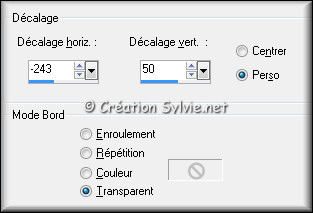
Étape 23
Palette Styles et
Textures
Couleur
Premier plan
Cliquez sur le bouton
Dégradé et choisir le
bouton Motif
Même
configuration que l'étape
8 (déjà en mémoire)
Calques -
Nouveau calque raster
Sélections - Charger/enregistrer une sélection -
Charger la sélection à partir du disque
Sélectionner la sélection
Msb_Sel_Shideh_03 et
cliquez sur Charger
Appliquer le motif
dans la sélection
Sélections -
Désélectionner tout
Palette des calques
Réduire
l'opacité à 40
Calques - Fusionner -
Fusionner avec le calque
de dessous
Étape 24
Ouvrir le tube
Msb_Deco_29-12-12_02
Édition – Copier
Retourner à votre tag
Édition -
Coller comme nouveau
calque
Effets - Effets d'image –
Décalage
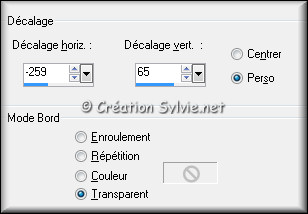
Effets - Effets 3D -
Ombre de portée
Même
configuration que l'étape
17 (déjà en mémoire)
Calques - Fusionner -
Fusionner avec le calque de dessous
Étape 25
Calques –
Dupliquer
Effets - Effets de réflexion –
Kaléidoscope
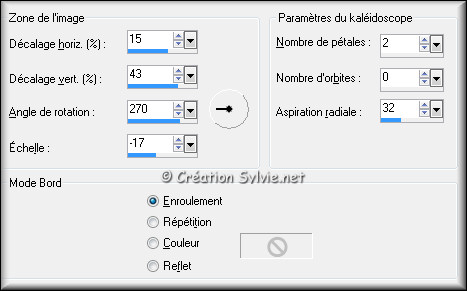
Calques - Agencer -
Déplacer vers le bas
Palette des calques
Changer le mode
Mélange pour
Lumière douce
Réduire l'opacité à 50
Palette des calques
Activer le calque en haut de la pile
Effets - Effets 3D -
Ombre de portée
Couleur Noire
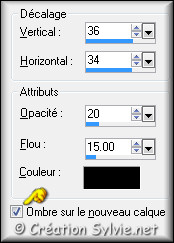
Palette des calques
Changer le mode
Mélange de l'ombre
pour Recouvrement
Activer le calque
en haut de la pile
Réduire l'opacité à 90
Étape 26
Calques -
Dupliquer
Image – Redimensionner
Décochez
Redimensionner tous les calques
Redimensionner à
60%
Effets -
Effets d'image – Décalage
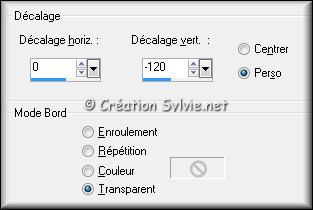
Effets - Effets 3D -
Ombre de portée
Même
configuration que l'étape
25 (déjà en mémoire)
Palette des calques
Réduire
l'opacité de l'ombre
à 80
Étape 27
Votre tag ressemblera à
ceci:

Étape 28
Palette Styles et
Textures
Couleur
Premier plan
Cliquez sur le bouton
Motif et choisir le
bouton Couleur
Calques - Nouveau
calque raster
Sélections - Charger/enregistrer une
sélection - Charger la sélection à partir du disque
Sélectionner la sélection
Msb_Sel_Shideh_04 et
cliquez sur Charger
Outil Pot de peinture
Remettre l'opacité à 100
Appliquer la couleur
Premier plan
Sélections -
Désélectionner tout
Calques - Agencer -
Placer en haut de la pile
Palette des calques
Réduire
l'opacité à 34
Effets - Effets de
distorsion – Vent
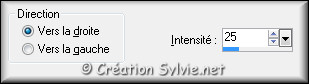
Étape 29
Ouvrir le tube
Msb_Text_1-1-13
Édition – Copier
Retourner à votre tag
Édition -
Coller comme nouveau
calque
Effets - Effets d'image –
Décalage

Effets - Effets 3D -
Ombre de portée
Couleur
Premier plan
(#484540)
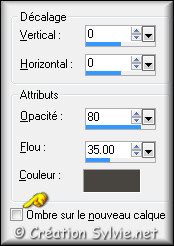
Palette des calques
Réduire
l'opacité à 55
Étape 30
Ouvrir le tube
Msb_Deco_1-1-13_02
Édition – Copier
Retourner à votre tag
Édition -
Coller comme nouveau
calque
Effets - Effets d'image –
Décalage
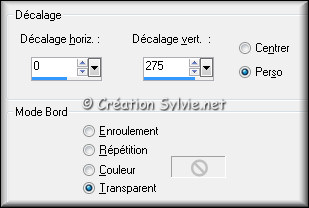
Calques - Dupliquer
Image - Renverser
Calques - Fusionner -
Fusionner avec le calque de dessous
Effets - Effets
3D - Ombre de portée
Couleur Noire
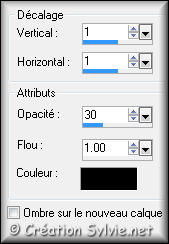
Étape 31
Ouvrir le tube
Msb_Deco_1-1-13_03
Édition – Copier
Retourner à votre tag
Édition -
Coller comme nouveau
calque
Effets - Effets d'image –
Décalage
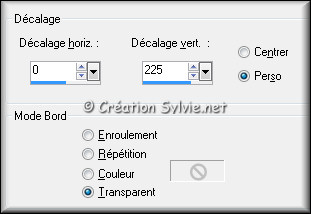
Calques - Dupliquer
Image - Renverser
Calques - Fusionner -
Fusionner avec le calque de dessous
Effets - Effets
de distorsion – Vagues

Effets - Effets 3D -
Ombre de portée
Couleur Noire
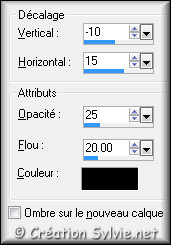
Effets - Modules externes -
Alien Skin - Eyecandy 5 -
Impact - Perspective Shadow
Sélectionner le preset
Msb_Preset_PS_1-1-13
et cliquez sur Ok
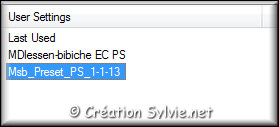
Étape 32
Calques - Fusionner -
Fusionner tous les
calques
Image - Ajouter des bordures – Symétrique
coché
Taille de 1
pixel = Couleur Noire
(#000000)
Effets - Modules externes -
BorderMania – Instant
Button #2
Configuration par défaut
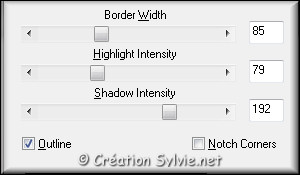
Étape 33
Sélections - Sélectionner
tout
Image - Ajouter des bordures - Symétrique
coché
Taille de
50 pixels = Couleur
#e0e1dc
Effets - Effets 3D -
Ombre de portée
Couleur Noire
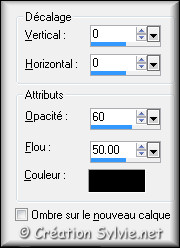
Sélections -
Désélectionner tout
Étape 34
Ouvrir à nouveau le tube
nicole-femme-130-2012
Édition - Copier
Retourner à votre tag
Édition -
Coller comme nouveau
calque
Image –
Redimensionner
Décochez Redimensionner tous les calques
Redimensionner à
72%
Réglage -
Netteté - Netteté
Effets - Effets d'image –
Décalage
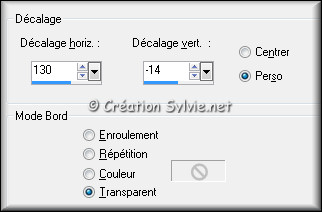
Effets - Effets 3D -
Ombre de portée
Couleur
Noire
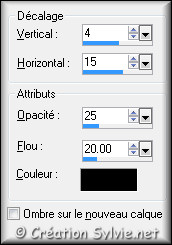
Étape 35
Calques - Fusionner -
Fusionner tous les calques
Image - Ajouter des
bordures – Symétrique
coché
Taille de 1
pixel = Couleur Noire
(#000000)
Étape 36
Ajouter votre signature
Calques - Fusionner - Fusionner les calques visibles
Voilà ! Votre tag est terminé
Il ne vous reste plus qu'à le redimensionner si nécessaire et à
l'enregistrer en format JPG, compression à 25
J'espère que vous avez aimé faire ce tutoriel. :)
Il est interdit de copier ou de distribuer
cette traduction sans mon autorisation
|